Setelah menonton video di sebuah situs Web, Anda mungkin ingin menyimpan file video ke disk lokal Anda untuk bermain secara offline di masa depan. Jika file video akan tersimpan dalam cache browser Anda, utilitas ini dapat membantu Anda untuk mengekstrak file video dari cache dan menyimpannya untuk menonton di masa depan.
Hal ini secara otomatis memindai seluruh cache Internet Explorer dan browser web berbasis Mozilla (termasuk Firefox) dan menemukan file video semua yang saat ini disimpan di dalamnya. Hal ini memungkinkan Anda untuk dengan mudah menyalin file video cache ke folder lain untuk bermain / menonton mereka di masa depan. Jika Anda memiliki pemutar film yang dikonfigurasi untuk memutar file flv, juga memungkinkan Anda untuk memutar video langsung dari cache browser Anda.
Menggunakan VideoCacheView
VideoCacheView tidak memerlukan proses instalasi atau file DLL tambahan. Untuk mulai menggunakannya, cukup menjalankan file eksekusi (VideoCacheView.exe)
Setelah menjalankan VideoCacheView, itu scan folder cache dari Internet Explorer dan browser Mozilla, serta folder sementara Windows. Tunggu 5 - 30 detik hingga proses scanning selesai, dan jendela utama VideoCacheView harus menampilkan semua file video yang sedang dalam cache.
Setelah menjalankan VideoCacheView, itu scan folder cache dari Internet Explorer dan browser Mozilla, serta folder sementara Windows. Tunggu 5 - 30 detik hingga proses scanning selesai, dan jendela utama VideoCacheView harus menampilkan semua file video yang sedang dalam cache.
Setelah daftar video ditampilkan, Anda dapat menggunakan salah satu pilihan berikut, dengan asumsi bahwa file video disimpan dalam cache ('Dalam Cache' = Ya):
- Play Dipilih Berkas: Memungkinkan Anda untuk memutar file video langsung dari cache, dengan asumsi bahwa Anda memiliki pemutar video yang dikonfigurasi untuk memutar file flv..
- Salin Dipilih File Untuk: Memungkinkan untuk menyalin file video dari cache ke folder lain, sehingga Anda akan dapat bermain mereka di masa depan.
Jika anda memiliki sebuah file video yang tidak disimpan dalam cache ('Dalam Cache' = Tidak), Anda dapat menggunakan 'Open URL Download Dalam Browser' pilihan (F8) untuk men-download file video. Anda juga bisa menggunakan opsi 'Salin Download URL' (Ctrl + U) untuk menyalin URL download ke clipboard, kemudian gunakan kemudian pada browser Anda atau download perangkat lunak lainnya.
Perlu diketahui bahwa beberapa situs Web mungkin tidak memungkinkan Anda untuk men-download file video dengan cara ini.
Perlu diketahui bahwa beberapa situs Web mungkin tidak memungkinkan Anda untuk men-download file video dengan cara ini.
Flash Video File Dalam Folder Temporary
Setiap kali browser Web memainkan file video Flash, file flv. Akan disimpan ke dalam folder sementara Windows. Biasanya, Anda tidak dapat menyalin file ini sementara ke folder lain, karena flash player file locks secara eksklusif. Juga file secara otomatis dihapus bila Anda menutup browser Web.
Mulai dari versi 1.10, VideoCacheView menampilkan file flash dalam folder sementara, dan memungkinkan Anda untuk menyalinnya ke folder lain. VideoCacheView dapat menangani file flash sementara yang dibuat oleh Internet Explorer, Mozilla / Firefox, Opera Web browser. Sadarilah bahwa Anda harus menunggu sampai browser selesai untuk men-download mereka. jika tidak, file yang disalin akan rusak.
Mulai dari versi 1.10, VideoCacheView menampilkan file flash dalam folder sementara, dan memungkinkan Anda untuk menyalinnya ke folder lain. VideoCacheView dapat menangani file flash sementara yang dibuat oleh Internet Explorer, Mozilla / Firefox, Opera Web browser. Sadarilah bahwa Anda harus menunggu sampai browser selesai untuk men-download mereka. jika tidak, file yang disalin akan rusak.
Memutar File Video Langsung Dari Cache tersebut
Sebagian besar situs web saat ini menggunakan file-file video Flash (ekstensi flv.) Untuk bermain video dalam halaman Web.
VideoCacheView tidak menyediakan built-in video player, tetapi jika Anda sudah memiliki sebuah pemutar video yang dikonfigurasi untuk bermain. File flv, VideoCacheView akan dapat menggunakannya untuk bermain video file langsung dari cache browser Web.
VideoCacheView tidak menyediakan built-in video player, tetapi jika Anda sudah memiliki sebuah pemutar video yang dikonfigurasi untuk bermain. File flv, VideoCacheView akan dapat menggunakannya untuk bermain video file langsung dari cache browser Web.

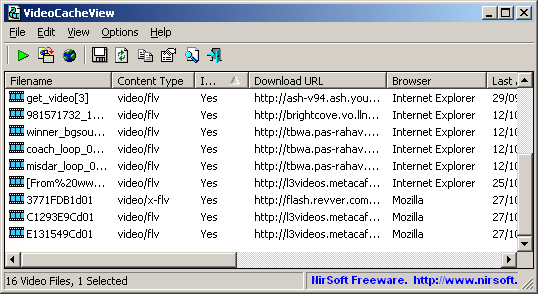
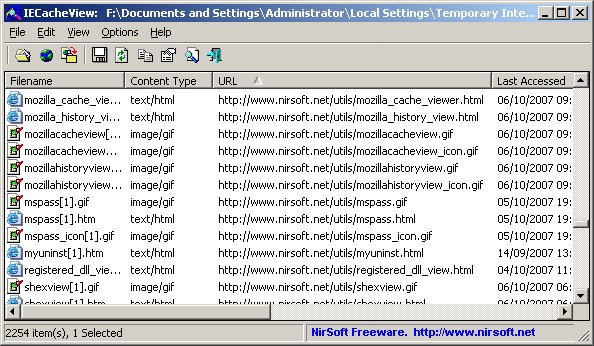










2 Orang Bersandiwara:
mas.. sibuk amat sih.. coba pake yg ini: http://www.bywifi.com/ keuntungannya selain free kalau nginstall yg ini, video (.flv) disimpan di folder bywifishare otomatis, juga mp3, jpeg dll. juga mengakselerasi streaming videonya, sebab sebenarnya software ini adalah akselerator video streaming. coba aja ke tkp (gak ada salahnya kan?) terus coba bandingin.
deuh-hart → makasih mas udah mau share,,,ntar saya coba!!!
Posting Komentar
Cara Komentar :
1.Tulis Komentar Anda
2.Kemudian, Pilih Name/URL
Isi Nama Anda dan URL blog/wesite/facebook Anda
Kalau URL g isi pun tidak apa - apa
3.Klik "continue"
4.Kirim.